Zaman Atlamalı Videolar
Belirlediğiniz arada çekilen fotoğraflar Full HD zaman atlamalı video oluşturmak için otomatik olarak birleştirilebilir. Bir zaman atlamalı video, bir konunun, gerçek çekim süresinden çok daha kısa bir süre içinde nasıl değiştiğini gösterir. Bu değişen bir sahnenin düzenli bir şekilde izlendiği bitkilerin büyümesi, gökyüzü hareketleri, vb. çekiminde etkilidir.
Zaman atlamalı videolar, NTSC için kalitesinde MP4 formatında veya PAL için
kalitesinde Full HD kaydedilir.
Çekim hızının [: Video sistemi] ayarına bağlı olarak otomatik olarak değişeceğini unutmayın ().
-
[
: Time-lapse video] seçimi yapın.
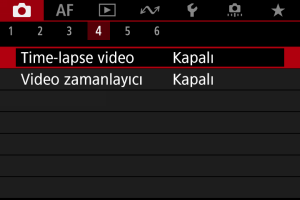
-
[Time-lapse] seçimi yapın.
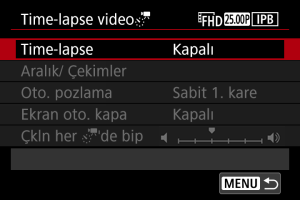
-
Bir sahne seçin.

- Çekim koşuluna uygun bir sahne seçin.
- Çekim arasını ve çekim sayısını manuel ayarlarken daha fazla özgürlük sahibi olmak için [Özel] seçimi yapın.
-
Çekim arasını ayarlayın.
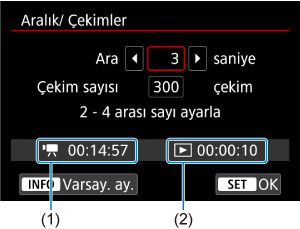
- [Aralık/ Çekimler] seçimi yapın.
- [Ara] (sn.) seçimi yapın.
tuşlarını kullanarak bir değer seçin, sonra
tuşuna basın.
- [
: Gereken zaman] (1) ve [
: Oynatma süresi]’ne (2) başvurarak ayarı yapın.
[Özel] ayarlandığında
- [Ara] (dk.:sn.) seçimi yapın.
tuşuna basarak
simgesini görüntüleyin.
tuşlarını kullanarak bir değer seçin, sonra
tuşuna basın. (
seçeneğine döner.)
- [Tamam]’ı seçerek ayarı kaydedin.
-
Çekim sayısını belirleyin.

- [Çekim sayısı] seçimi yapın.
tuşlarını kullanarak bir değer seçin, sonra
tuşuna basın.
- [
: Gereken zaman] ve [
: Oynatma süresi]’ne başvurarak sayıyı belirleyin.
[Özel] ayarlandığında
- Basamağı seçin.
tuşuna basarak
simgesini görüntüleyin.
tuşlarını kullanarak bir değer seçin, sonra
tuşuna basın. (
seçeneğine döner.)
- [
: Oynatma süresi]’nin kırmızı renkte görüntülenmediğinden emin olun.
- [Tamam]’ı seçerek ayarı kaydedin.
Not
- [Sahne *] ayarı ile, sahne tipine uyum sağlaması için kullanılabilir aralar ve çekim sayıları kısıtlanır.
- Zaman atlamalı video kaydı yapılabilecek kart seçenekleri (kart performansı gereklilikleri) hakkında daha fazla bilgi almak için Kart performansı gereklilikleri konusuna bakın.
- Çekim sayısı 3600 ayarlanırsa, zaman atlamalı video NTSC için yaklaşık 2 dakika ve PAL için 2 dakika 24 saniye olur.
- [Çekim sayısı] seçimi yapın.
-
[Oto. pozlama] ayarı yapın.

-
1. Karede sabit
İlk çekimi yaparken, pozun parlaklıkla otomatik eşleştirilmesi için ölçüm yapılır. İlk çekimin poz ayarı sonraki pozlar için de kullanılır. İlk çekim için çekimle ilgili diğer ayarları sonraki pozlar için de kullanılır.
-
Her kare
Pozun parlaklıkla otomatik olarak eşleştirilmesi için sonrasındaki kareler için de ölçüm gerçekleştirilir. Fotoğraf Stili ve beyaz ayarı gibi işlevler [Oto]’ya ayarlandığında, sonrasında yapılan her çekim için otomatik olarak ayarlanır.
Önlem
- [Ara] 3 saniyeden daha küçük bir süreye ayarlandığında, çekimler arasında parlaklıktaki önemli değişiklikler fotoğraf makinesinin belirtilen aralıkta çekim yapmasını engelleyebilir. ve [Oto. pozlama] [Her karede] olarak ayarlanır.
-
-
[Ekran oto. kapa] ayarı yapın.
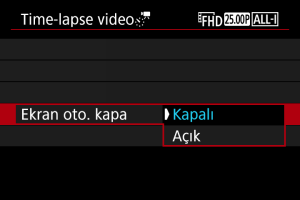
-
Kapalı
Zaman atlamalı video kaydı sırasında da çekim görüntülenir. (Ekran sadece çekim sırasında kapanır.) Çekim başladıktan yaklaşık 30 dakika sonra ekranın kapatılacağını unutmayın.
-
Açık
Çekim başladıktan yaklaşık 10 saniye sonra ekranın kapatılacağını unutmayın.
Önlem
- [Ekran oto. kapa] ayarı [Kapalı] olsa bile, ekran pozlama sırasına kapalı olur. Çekimler arasındaki ara çok kısa olduğunda çekimlerin görüntülenmeyebileceğini de unutmayın.
Not
- Zaman atlamalı video kaydı sırasına ekranı kapatmak/açmak için
tuşuna basabilirsiniz.
-
-
[Çkln her
'de bip] ayarı yapın.
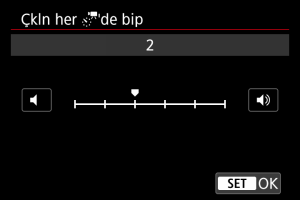
- Fotoğraf makinesinin her çekimde bip sesi çıkarmasını önlemek için [0] olarak ayarlayın.
-
Ayarları kontrol edin.

-
Gereken süre (1)
Belirlenen arada belirlenen sayıda çekim yapmak için gereken süreyi belirtir. 24 saati geçerse “*** gün” olarak gösterilir.
-
Oynatma süresi (2)
Düzenli aralıklarla çekilen fotoğraflardan Full HD video oluşturulduktan sonra video kayıt süresini (oynatma için gereken süreye eşdeğer) gösterir.
-
-
Menüyü kapatın.
- Menü ekranını kapatmak için
tuşuna basın.
- Menü ekranını kapatmak için
-
Mesajı okuyun.

- Mesajı okuyun ve [Tamam] seçimi yapın.
-
Deneme çekimi yapın.
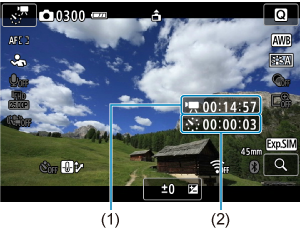
tuşuna basın ve ekranda görüntülenen Gereken süre (1) ve Ara (2) ayarlarını tekrar kontrol edin.
- Fotoğraf çekiminde olduğu gibi, pozu ve çekim işlevlerini ayarlayın, ardından deklanşöre yarım basarak odaklanın.
- Karta fotoğraf olarak kaydedilen bir deneme çekimi yapmak için deklanşöre tam basın.
- Deneme çekiminde bir sorun görülmüyorsa, bir sonraki adıma geçin.
- Daha fazla deneme çekimi yapmak için bu adımı tekrarlayın.
Not
- Deneme çekimler JPEG
kalitesinde yapılır.
- [
] modunda kullanılabilen enstantane hızları [Time-lapse] ayarlarına göre değişir. Aralık, [Özel] modda is 1/4000-30 saniye, diğer durumlarda 1/4000-1/30 olur.
- [
:
ISO hızı ayarı] içindeki [
Oto. için maks] seçeneğinde (), [
] modu veya [
] modunda Otomatik ISO için maksimum limiti ayarlayabilirsiniz.
- [
: Videolar için deklanşör işlevi] içinde [Ölçüm+
Servo AF] ayarını [Yarım basma] olarak ayarlamışsanız, zaman atlamalı video çekimi ayarı yaptığınızda otomatik olarak [Ölçüm+Tek Çekim AF] ayarına geçer.
-
Video çekim düğmesine basın.
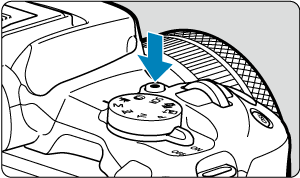
- Fotoğraf makinesi bir zaman atlamalı video kaydına başlamaya hazır olur.
- 12. adıma geri dönmek için tekrar video çekim tuşuna basın.
-
Zaman atlamalı video kaydedin.
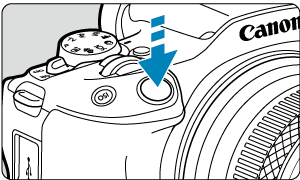
- Zaman atlamalı video kaydını başlatmak için deklanşör tuşuna tam basın.
- Zaman atlamalı video kaydı sırasında AF çalışmaz.
- Zaman atlamalı video kaydedilirken ekranda “●” kayıt simgesi görüntülenir.
- Belirlenen sayıda çekim yapıldıktan sonra, zaman atlamalı video kaydı durur.
- Zaman atlamalı video kaydını iptal etmek için [Time-lapse] seçeneğini [Kapalı] olarak ayarlayın.
Not
- Bir tripod kullanmanız önerilir.
- Öncesinde 12. Adımdaki gibi deneme zaman atlamalı video çekimleri yapmanızı öneririz.
- Görüş alanı (kapsam) yaklaşık %100 olur.
- Zaman atlamalı video çekimini devam ederken iptal etmek için deklanşör tuşuna tam basın veya video çekim tuşuna basın. O ana kadar kaydedilen zaman atlamalı video karta kaydedilir.
- Çekim için gereken süre 24 saatten fazla ancak 48 saatten kısa ise “2 gün” şeklinde gösterilir. Üç veya daha fazla gün gerekli olduğunda, gün sayısı 24 saatlik artışlarla gösterilir.
- Zaman atlamalı videonun oynatma süresi 1 sn.'den daha kısa olduğunda bile bir video dosyası oluşturulur. Bu durumda [Oynatma süresi] içinde “00'00"” gösterilir.
- Çekim süresi çok uzun olacaksa, şehir cereyanıyla beslenen güç çıkışı aksesuarlarını kullanmanız önerilir (ayrı satılır).
- YCbCr 4:2:0 (8-bit) renk örneklemesi ve BT.709 renk alanı Full HD zaman atlamalı videolar için kullanılır.
Önlem
- Fotoğraf makinesini yoğun ışık kaynaklarına (ör. güneşe doğru) veya şiddetli yapay ışığa doğru direkt bakmayın. Bu durum, görüntü sensörünün veya makinenin iç bileşenlerin hasar görmesine neden olabilir.
- Fotoğraf makinesi bir arabirim kablosuyla bilgisayara bağlı olduğunda veya HDMI kablosu bağlandığında zaman atlamalı video kaydı yapılamaz.
- Video Servo AF devre dışı bırakılır.
- Enstantane hızı 1/30 sn. veya daha düşük olduğunda, video pozu düzgün görüntülenmeyebilir (final videonun pozundan farklı olabilir).
- Zaman atlamalı video çekimi sırasında lensle zumlama yapmayın. Lensle zumlama yapılması halinde görüntü odağı kayabilir, pozlama değişebilir veya lens bozulma düzeltisi düzgün bir şekilde çalışmayabilir.
- Titreyen ışık altında zaman atlamalı videolar çekmek, ekranda dikkat çekici ölçüde titreme oluşmasına neden olabilir ve görüntüler yatay bantlar (parazit) veya düzensiz pozlamayla kayda geçebilir.
- Zaman atlamalı videolar olarak görüntülenen videolar final videodan farklı olabilir (titreyen ışık kaynağı nedeniyle tutarsız parlaklık veya yüksek ISO hızı paraziti gibi detaylarda).
- Düşük ışık altında zaman atlamalı video çekerken, çekim sırasında görüntülenen görüntü, videoya kaydedilen gerçek görüntüden farklı olabilir. Bu durumda [
] simgesi yanıp söner.
- Fotoğraf makinesini soldan sağa doğru hareket ettirirseniz (kaydırma yaparsanız) veya zaman atlamalı video çekerken hareketli bir konu çekerseniz, görüntü son derece bozuk görülebilir.
- Zaman atlamalı video çekimi sırasında otomatik kapanma etkinleşmez. Ayrıca, çekim işlevini ve menü işlevi ayarlarını ayarlayamaz veya görüntü oynatamazsınız.
- Zaman atlamalı video için ses kaydı yapılmaz.
- Zaman atlamalı video kaydını başlatmak veya durdurmak için [
: Videolar için deklanşör işlevi] ayarı ne olursa olsun deklanşöre tam basabilirsiniz.
- [Ara] 3 saniyeden daha küçük bir süreye ayarlandığında, çekimler arasında parlaklıktaki önemli değişiklikler fotoğraf makinesinin belirtilen aralıkta çekim yapmasını engelleyebilir. ve [Oto. pozlama] [Her karede] olarak ayarlanır.
- Uzun poz ayarlandığında olduğu gibi enstantane hızı çekim arasından daha uzun olduğunda veya otomatik olarak düşük enstantane hızı ayarlandığında, fotoğraf makinesi belirlenen arada çekim yapamayabilir. Enstantane hızına yakın çekim araları da çekimi engelleyebilir.
- Planlanan bir sonraki çekim yapılamazsa atlanır. Bu, oluşturulan zaman atlamalı videonun kayıt süresini kısaltabilir.
- Ayarlanan çekim işlevleri veya kart performansı nedeniyle karta kayıt süresi çekim arasını aşıyorsa, bazı çekimler belirlenen arada yapılamayabilir.
- Yakalanan görüntüler fotoğraf olarak kaydedilemez. Zaman atlamalı video çekimini sadece bir çekim yapıldıktan sonra iptal etseniz bile, bu çekim bir video dosyası olarak kaydedilir.
- [
: Time-lapse video] seçeneğini [Kapalı] olarak, fotoğraf makinesini, arabirim kablosuyla bilgisayara bağladığınızda ve EOS Utility (EOS yazılımı) programını kullandığınızda ayarlayın. [Kapalı] dışındaki seçenekler belirlendiğinde, fotoğraf makinesi bilgisayar ile iletişime geçemez.
- Zaman atlamalı video kaydı yapılırken görüntü sabitlemesi uygulanmaz.
- Örneğin güç düğmesini
konumuna getirir ve ayarı [Kapalı] olarak değiştirirseniz zaman atlamalı video çekimi sona erer.
- Flaş kullanılsa bile patlamaz.
- Aşağıdaki işlemler zaman atlamalı video çekimi beklemesini iptal eder ve ayarı [Kapalı]’ya çevirir.
- [Kamerayı sıfırla] içinde [Temel ayarlar] seçilmesi
- Mod kadranını çevirme
- Zaman atlamalı video kaydına beyaz [
] kırmızı [
] () görüntüleniyorken başlarsanız görüntü kalitesi düşük olabilir. En iyi sonuçlar için, kayıttan önce, fotoğraf makinesinin soğuduğunun göstergesi olan beyaz [
] veya kırmızı [
] simgenin artık görüntülenmediğinden emin olun.
- [Oto. pozlama] [Her karede] ayarındayken bazı çekim modlarında ISO hızı, enstantane hızı ve diyafram değeri zaman atlamalı videonun Exif bilgilerine kaydedilmeyebilir.
Not
- Zaman atlamalı video çekimini başlatmak ve durdurmak için Kablosuz Uzaktan Kumanda Cihazı BR-E1’i (ayrı satılır) kullanabilirsiniz.
-
Kablosuz Uzaktan Kumanda Cihazı BR-E1 ile
- Önce Kablosuz Uzaktan Kumanda Cihazı BR-E1’i fotoğraf makinesi ile eşleştirin ().
- Biraz deneme çekimi yaptıktan ve fotoğraf makinesi çekime hazır olduktan sonra (13. Adımda olduğu gibi, ), BR-E1 üzerindeki serbest bırakma zamanlaması/video çekim düğmesini <●> (hızlı bırakma) veya <2> (2 sn. gecikme) olarak ayarlayın.
- Uzaktan kumandanın düğmesi
konumuna getirilmişse, zaman atlamalı video çekimi başlatılamaz.
| Makine Durumu/Uzaktan Kumanda Ayarı | <●> Hızlı Bırakma <2> 2 sn. Gecikme |
|
|---|---|---|
| Deneme çekimi ekranı | Deneme çekimi | Kayıtta bekleme için |
| Kayıtta bekleme | Kaydı başlatır | Deneme çekimi ekranı için |
| Zaman atlamalı video çekimi sırasında | Kaydı sonlandırır | Kaydı sonlandırır |
Zaman Atlamalı Video Kayıt İçin Yaklaşık Süre
Zaman atlamalı video kayıt süresi (pil tükenene kadar) ile ilgili rehberleri görmek için Video kaydı konusuna bakın.